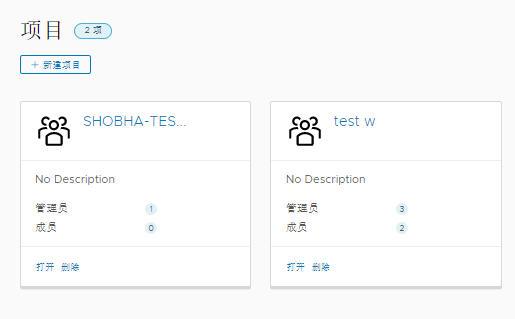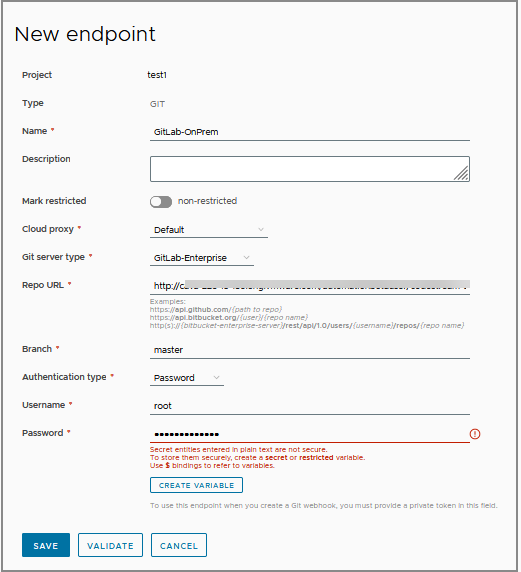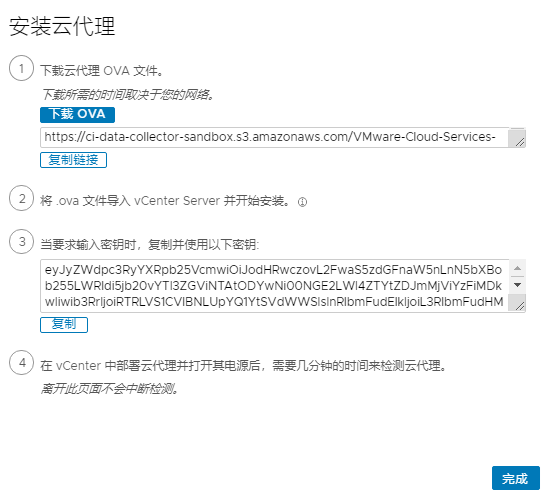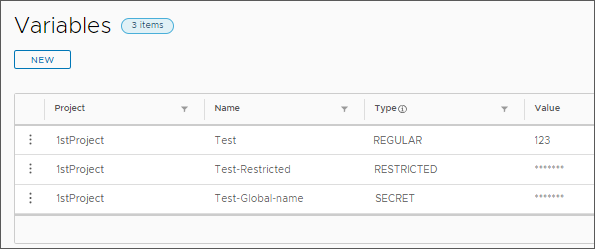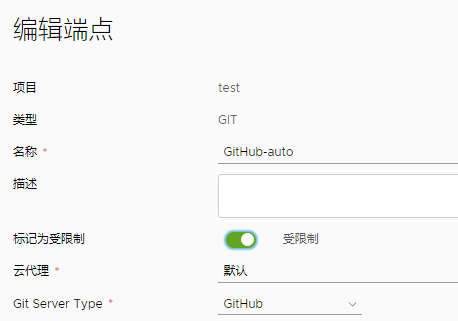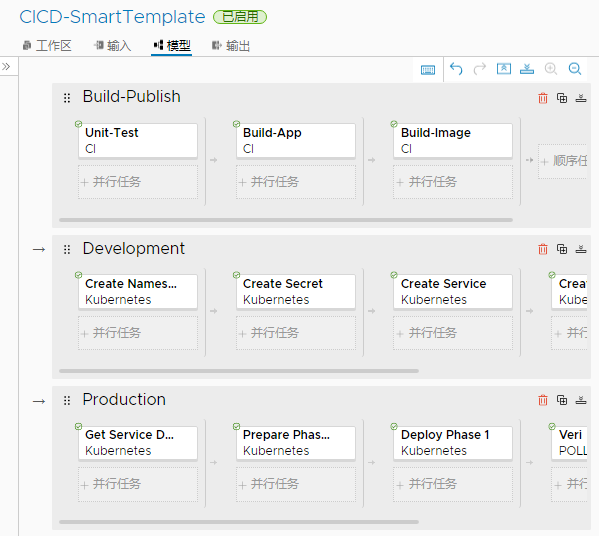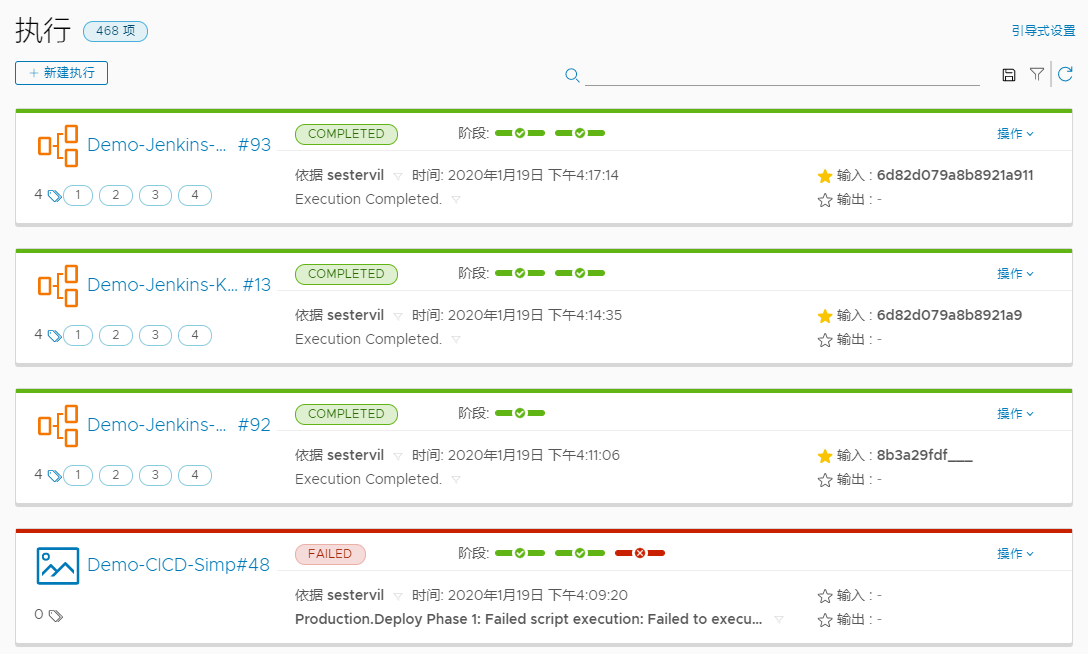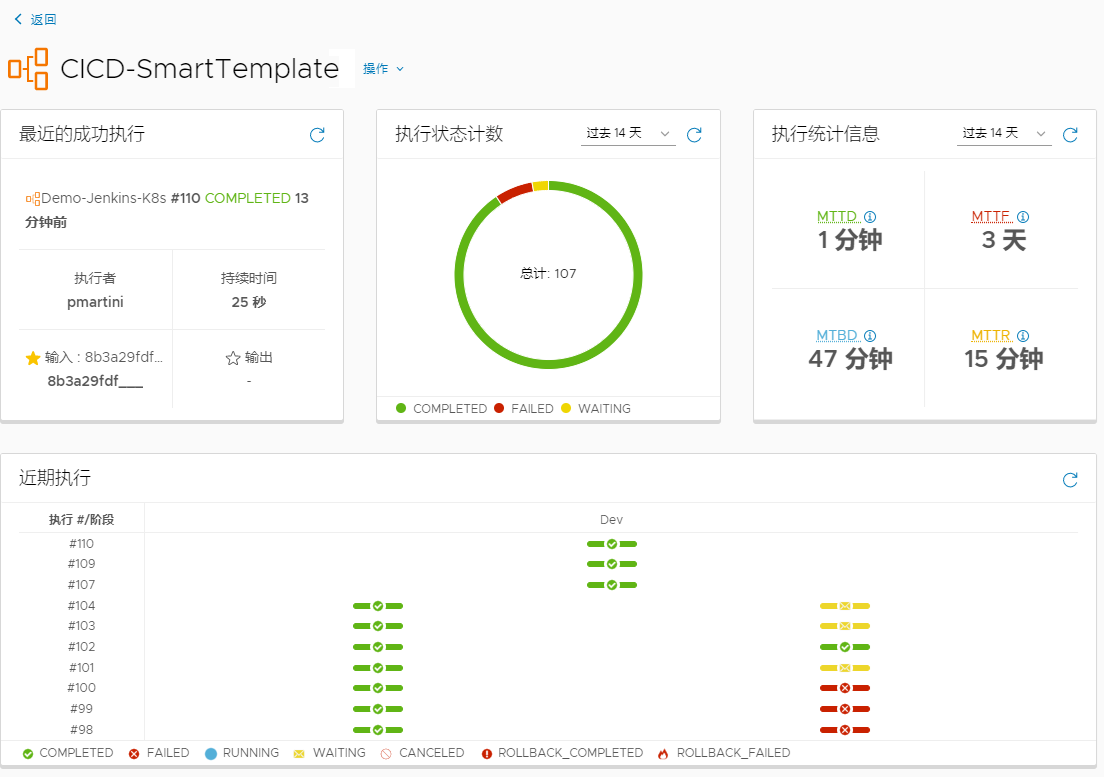要对发布流程进行建模,请创建一个管道来表示通常用于发布软件的阶段、任务和批准。Automation Pipelines 随后会自动执行生成、测试、批准和部署代码的流程。
对软件发布流程进行建模所需的一切内容均已准备就绪,下文介绍如何在 Automation Pipelines 进行建模。
过程
- 检查 Automation Pipelines 中可用的项目,并选择适合您的项目。
- 添加管道所需的任何新的云端端点和内部部署远程端点。
例如,您可能需要 Git、Jenkins、
Automation Pipelines Build、Kubernetes 和 Jira。
- 如果添加远程内部部署端点(例如内部部署 GitHub 存储库),请在 Automation Assembler 中添加云代理。Automation Pipelines 然后可以连接到该端点。
远程端点可以是驻留在内部部署环境而非云端环境中的数据源、存储库或通知系统。无法通过公共 Internet 访问内部部署端点,因为这些端点驻留在防火墙后面。
- 要添加云代理,请下载云代理 OVA,并将其安装在 vCenter 实例中。
- 转到 Automation Assembler 服务,单击云代理,单击新建,然后安装云代理。
- 创建变量,以便可以在管道任务中重用值。
使用机密变量可隐藏和加密敏感信息。可以对必须隐藏和加密以及限制在执行中使用的字符串、密码和 URL 使用受限制变量。例如,对密码或 URL 使用机密变量。可以在管道的任何类型的任务中使用机密变量和受限制变量。
要限制管道中使用的资源(例如主机),请使用受限制变量。可以阻止管道在其他用户明确批准之前继续运行。
管理员可以创建机密变量和受限制变量。用户可以创建机密变量。
可以根据需要在多个管道中多次重用变量。例如,定义主机的变量可以为
HostIPAddress。要在管道任务中使用该变量,请输入
${var.HostIPAddress}。
- 如果您是管理员,则将对您的业务至关重要的任何端点和变量标记为受限制资源。
当非管理员用户尝试运行包含受限制资源的管道时,该管道将在使用受限制资源的任务处停止。然后,管理员必须恢复该管道。
- 为本地 CICD 管道、CI 管道或 CD 管道计划构建策略。
创建持续集成 (CI) 和持续部署 (CD) 代码的管道之前,需要计划生成策略。生成计划可帮助您确定
Automation Pipelines 的需求,以便可以在本地生成、集成、测试和部署代码。
| 如何创建 Automation Pipelines 本地构建 |
此构建策略的结果 |
| 使用智能管道模板之一。 |
- 为您生成所有阶段和任务。
- 克隆源存储库。
- 生成并测试代码。
- 将代码容器化以进行部署。
- 根据选择内容填充管道任务步骤。
|
| 手动添加各个阶段和任务。 |
您需要添加阶段、添加任务,并输入信息以加以填充。 |
- 通过使用智能管道模板或通过手动将阶段和任务添加到管道来创建管道。
然后,将任何资源标记为受限制。根据需要添加批准。应用任何常规变量、受限制变量或机密变量。在任务之间添加任何绑定。
- 验证、启用并运行管道。
- 查看管道执行。
- 要跟踪状态和关键绩效指标 (KPI),请使用管道仪表板,并创建任何自定义仪表板。
结果
您已创建可在所选项目中使用的管道。
还可以导出管道 YAML,然后将其导入到其他项目并在其中重用。
下一步做什么
了解您可能想要在环境中应用的用例。请参见Automation Pipelines 使用教程。